PE制作教程
- 格式:docx
- 大小:646.52 KB
- 文档页数:10
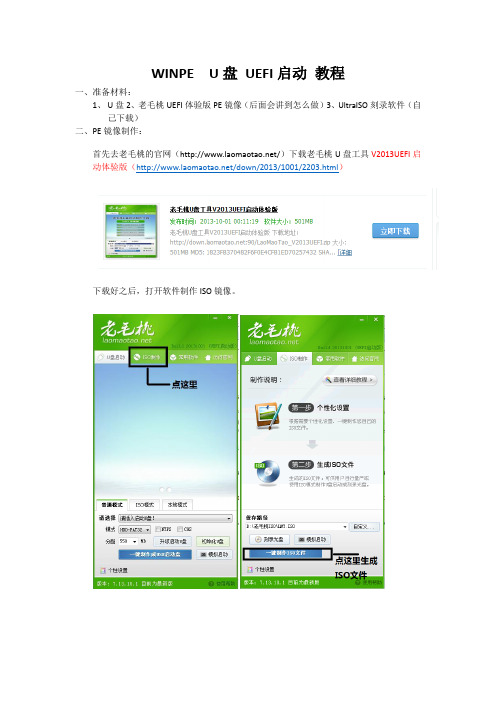
WINPE U盘UEFI启动教程
一、准备材料:
1、U盘
2、老毛桃UEFI体验版PE镜像(后面会讲到怎么做)
3、UltraISO刻录软件(自
己下载)
二、PE镜像制作:
首先去老毛桃的官网(/)下载老毛桃U盘工具V2013UEFI启动体验版(/down/2013/1001/2203.html)
下载好之后,打开软件制作ISO镜像。
制作好之后得到
(ISO的名字自己定)
三、制作启动U盘:
打开软件:
然后菜单栏——文件——打开——找到你制作的ISO文件,然后打开;
插上U盘,最好插在电脑的USB2.0口上;
完成之后点返回,之后就算是大工告成了
剩下的就是测试U盘的UEFI启动,在BIOS中设置UEFI ONLY 启动方式并在BOOT中设置U盘为第一启动方式。
之后就成功进入PE咯……。
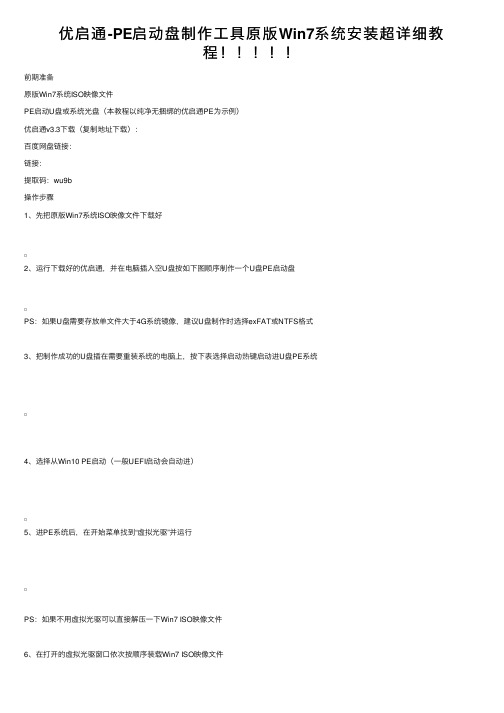
优启通-PE启动盘制作⼯具原版Win7系统安装超详细教程!!!!!前期准备原版Win7系统ISO映像⽂件PE启动U盘或系统光盘(本教程以纯净⽆捆绑的优启通PE为⽰例)优启通v3.3下载(复制地址下载):百度⽹盘链接:链接:提取码:wu9b操作步骤1、先把原版Win7系统ISO映像⽂件下载好2、运⾏下载好的优启通,并在电脑插⼊空U盘按如下图顺序制作⼀个U盘PE启动盘PS:如果U盘需要存放单⽂件⼤于4G系统镜像,建议U盘制作时选择exFAT或NTFS格式3、把制作成功的U盘插在需要重装系统的电脑上,按下表选择启动热键启动进U盘PE系统4、选择从Win10 PE启动(⼀般UEFI启动会⾃动进)5、进PE系统后,在开始菜单找到“虚拟光驱”并运⾏PS:如果不⽤虚拟光驱可以直接解压⼀下Win7 ISO映像⽂件6、在打开的虚拟光驱窗⼝依次按顺序装载Win7 ISO映像⽂件7、装载完成后可以把窗⼝最⼩化8、开始安装前建议格式化⼀下原系统盘9、运⾏PE桌⾯的“WinNTSetup”安装器(优启通给它修改过的名称不⽤理)10、在WinNTSetup安装器中依次选择PS:注意⼀下打开install.wim⽂件的路径11、再次确认⽆误后点“开始安装”12、在弹出的确认窗⼝中勾选上启动菜单修复与⾃动重启,其它保持默认即可13、上⼀步点“确定”后会进⼊系统⽂件还原过程,完成后会⾃动重启进⼊系统安装过程(如没⾃动重启,请⾃⾏重启⼀下)以下为系统安装过程14、重启进⼊系统安装过程,请耐⼼等待即可15、选择地区和键盘布局(⼀般会默好)16、设置系统⽤户名(必填)17、⽤户密码,建议为空18、点击“跳过”,产品密钥建议为空,待系统安装完成后再激活19、输⼊许可条款勾选后点“下⼀步”20、建议选择推荐设置先21、设置系统时区和时间,时间会⾃动与⽹络时间同步,直接点“下⼀步”即可22、选择⽹络类型,根据需要选择即可⾄此,原版系统安装完成!恭喜你!你已学会安装原版系统了!神圣的桌⾯真的只有⼀个回收站的!PS:请务必使⽤纯净⽆捆绑的⼯具/PE安装,否则再纯净的系统也是空谈。

PE系统重装系统教程
一、准备工作
在进行PE系统重装系统之前,需要做好充分的准备工作,包括但不限于:
1.备份数据:确保U盘内的重要数据已经备份,以免在制作PE启动盘过程中造成数
据丢失。
2.下载PE工具:选择一款可靠的PE工具,如微PE工具箱,并下载到U盘。
3.下载系统镜像:从MSDN或其他官方渠道下载所需的Windows系统镜像文件,并保
存到U盘中。
二、制作PE启动盘
制作PE启动盘的步骤通常包括:
1.将U盘插入电脑,使用PE工具箱进行格式化和写入PE系统到U盘。
2.设置BIOS中的启动顺序,确保U盘为首选启动设备。
3.重启电脑,通过U盘启动进入PE系统。
三、PE系统中安装系统
在PE环境中安装系统的步骤包括:
1.使用PE系统中的分区工具对硬盘进行分区。
2.使用一键装机工具选择系统镜像文件并进行安装。
3.根据提示完成系统安装,并在重启后进入新安装的系统。
四、常见问题和解决方法
在使用PE系统重装系统过程中可能会遇到的常见问题及其解决方法包括:
1.如果系统安装过程中出现蓝屏或死机,可能是硬件问题导致的,需要检查硬件连接
或更换硬件。
2.如果在安装过程中出现文件错误,可以尝试更换镜像文件或重新下载系统镜像。
3.如果在安装完成后发现某些驱动没有自动安装好,可以前往官方网站下载相应的驱
动程序。
五、结语
通过上述步骤,即使在面对电脑无法正常启动的情况下,也能够利用PE系统有效地重装系统,恢复数据,并确保电脑稳定高效地运行。
需要注意的是,在整个过程中,务必谨慎操作,避免数据丢失。

WINPE u盘/移动硬盘启动,官方制作方法都需要格式化u盘或移动硬盘随着移动硬盘的白菜价,很多人都喜欢带上一个移动硬盘,有时移动硬盘有很多数据或有多个分区而不方便格式化制作,这问题就来了,那么移动硬盘不格式化就无法安装winpe了吗?当然不是,这里我找到了一个简单的方法,既可以不用格式化也不用修改移动硬盘分区又可以完美运行winpe的方法:下面为大家带来一个免格式化制作方式未了省下一些制作步骤,我直接上传了PE文件(压缩包容量305m,解压后322m)。
下面步骤后,解压PE文件直接放入硬盘激活分区的根目录就可以使用了特点:支持多分区免格式化----------------------------------------------------------------------------安装方法:本帖隐藏的内容下载这个工具bootice.exe(282 KB, 下载次数: 0)选择主引导记录选择 UltraISO USB-HDD+/USB-ZIP+ ->安装/配置(usb-hdd+ 或 usb zip+ 任意选择),成功后关闭这两个窗口,保留主窗口选择分区引导记录分区引导记录->GRUB4DOS 0.4.5c/0.46a -> 安装/配置,成功后关闭这两个窗口,保留主窗口选择分区管理选择要激活的分区(支持多分区,只要激活你想放置PE的地方就可以了)如果已经激活则显示灰色如果发现设置与教程一致那么可以跳过设置设置好后,最好检查一遍,看看是否修改正确下载电脑店5.1PE文件:/share/link?shareid=3859391142&uk=1965194423然后解压到刚才激活的分区,如下图最新电脑店6.1pe免安装文件,去赞助商广告最新6.1的下载地址:/share/link?shareid=1231838724&uk=1965194423最新6.1不仅适用于移动硬盘,也适用于U盘免格式化,U盘的操作步骤跟移动硬盘前面步骤是一样的,去赞助商广告好了制作完毕,成功启动WINPE!。

万能pe U盘装系统详细综合教程软件名称:万能PE u盘启动盘制作工具V3.5(Win7加强版)软件大小:292000应用平台:WinXP,Win2003,Win7,Win8软件语言:简体中文软件介绍:1、真正的一键快速制作超级万能U盘启动盘,一切操作只需点一下鼠标,操作过程一键即可完成。
2、PE启动系统工具集成了万能pe精心精简和优化的PE程序软件,完美兼容目前众多不同硬件设备,如:一键装机,硬盘数据恢复,密码破解,等等实用程序。
3、自定义启动系统工具ISO加载,用户只需在万能PE官网或在其他网上找到的各种不同的PE或其他启动系统工具,只需在制作启动盘时添加一下即可自动集成到U盘启动盘中。
4、U盘启动文件存放在U盘隐藏分区,防止病毒入侵感染,而且U盘会减少一部分的容量,是用来存放PE系统的,无任何干扰影响!万能pe U盘启动盘制作工具V3.5(Win7 加强版)更新说明:1、更换打包工具重新打包,解决win7下安装速度慢的问题。
2、软件启动时重新注册组件,解决某些精简版office弹出安装对话框的问题。
3、U盘识别信息更加详细,除了盘符增加U盘型号,U盘类型,U盘大小等。
减小误操作的可能。
4、模拟启动,增加磁盘识别,能够正确识别是从哪个U盘启动。
修正以前要是有多个硬盘或多个U盘模拟启动不准确不成功的问题。
5、修改一键制作PE启动盘安装函数,解决以前一键制作PE启动盘占用内存大的问题。
6、一键ghost增加启动界面,同时增加启动时自动搜索硬盘内gho文件,减少等待时间。
7、一健ghost修改启动时识别函数,修正某些机器一键ghost启动起来还原磁盘里为空的情况。
8、一键ghost增加中文识别,有中文路径将会弹出提示。
9、增加第三方深山一键ghost软件,可以进U盘直接安装IOS系统文件。
万能pe U盘装系统综合图文教程新手必看:系统文件一般有二种格式:ISO格式和GHO格式。
ISO格式又分为原版系统GHOST封装系统二种。

电脑店U盘启动盘制作工具3.2更新说明:1、调整细节及处理已知的问题2、增加移动硬盘多分区升级支持3、增加在U盘下自动创建GHO目录及说明4、增加支持移动硬盘,保留原有的分区一键制作启动盘(注意:制作前请备份你的数据,以防万一)5、增加识别程序是否在U盘里运行,避免把程序放在U盘上运行而使制作失败6、更新内核FBINST模块,提高兼容性7、优化PE智能安装器的自动选择盘符项,使之更加智能准确选择8、增加在制作完成时调用电脑模拟器测试U盘的启动情况(只作测试U盘能否启动)9、增加USB-HDD-FAT16、USB-ZIP-FAT16模式,方便小于4G的U盘选择10、去掉手动输入的标题及菜单定位11、增加“记住我的个性设置”功能以备后用(升级再也不用重新个性设置了)12、增加自动处理启动背景图片分辨率功能13、增加启动背景图片1024x768分辨率的支持14、增加打补丁功能15、PE智能安装器增加手动GHOST功能16、重新调整个性设置界面并增加恢复默认、字体等按钮17、主界面增加模拟启动按钮电脑店U盘装系统专用工具,也是常称为的U盘启动制作工具的功能升格版,能更方便电脑技术人员装机、维护电脑使用的超强工具。
此作品100%成功制作U盘启动,集成工具更全面,完全可以应对电脑技术人员常见的电脑故障维护工作。
本软件强大功能:1、支持多品牌U盘、SD卡、移动硬盘制成启动维护U盘。
2、一盘两用、携带方便。
启动文件防毒、防删、防格,U盘剩余部分可以当普通U盘一样使用。
3、一键制作,免格式化升级。
4、支持老机器启动前进行USB加速。
5、支持原版WindowsXP、Windows7系统的安装。
6、支持启动自定义ISO或IMG文件。
7、支持启动背景、PE背景的个性化设置。
8、内置PE集成全面的SRS驱动,支持更多电脑硬盘开启AHCI模式,采用独特的加载技术双显卡笔记本避免蓝屏。
9、内置全面的DOS工具和PE工具,满足装机和日常电脑维护的需要。
启动U盘制作工具通用PE工具箱安装系统教程
一、准备
U盘一个、启动U盘制作工具——、。
二、步骤
1.使用通用PE工具箱将U盘制作成启动U盘,详情请参看使用教程,制作完成后将系统文件拷贝进U盘。
2.将U盘插上电脑,从U盘启动电脑,进入U盘菜单选择界面,选择【01】通用PE工具箱,进入WINPE系统,如图:
3.进入WINPE系统后,单击“Ghost备份还原”工具,选择“高级模式”,如图:
4.在弹出的新窗口中,勾选“还原分区”,选择系统安装目录,然后找到准备好的.gho文件,点击“执行”按钮,如图:
5.Ghost系统完成后,重启电脑,完成系统安装的后续操作即可成功安装系统。
揭密win7pe制作全过程(前言)相信能点进来看文章都朋友都系怀着想探索win7PE系统到底是怎样制作出来和想制作一个属于自己的windows7 PE系统。
放心,只要你认真读完此系列文章,我担保你可以DIY出一个属于自己的PE系统。
网上都盛传着什么vistapebuilder,win7pebuilder等等软件,这到底是什么回事?其实原理是很简单的,我们制作winodws pe系统都是使用命令行完成的,所以外国哪些高手弄了个大杂烩出来,把所有用到的命令集在一起,让大家使用,而你也可以通过编写它们开放的脚本来DIY,但十分复杂(我大话精就觉得复杂),而这次教程我没有用到这个软件,如果大家喜欢,以后给大家写个。
这次给大家介绍制作windows pe系统使用工具微软官方的Windows® Automated Installation Kit (AIK) for Windows® 7 ,我使用的是英文版,但中文版也有了,习惯就好。
按装过程就不多说了,因为是白痴的系next,next,next….done.Windows AIK 概述Windows(R) 自动安装工具包(AIK) 是一个可用来自动部署Windows 操作系统的工具和文档的集合。
AIK 是您可用来部署Windows 的几个资源之一。
AIK 是高度自定义环境的理想之选。
AIK 中的工具允许您配置许多部署选项,并且可提供高度灵活性。
不同公司的企业部署环境会有所不同。
根据业务需要和资源状况,您可以选择使用此工具包中提供的全部或部分资源。
其他Windows 部署工具和资源包括:∙Microsoft 部署工具包。
这些工具可实现Windows 操作系统的完全自动部署。
使用Microsoft 部署工具包可减少部署时间,使Windows 映像标准化,限制服务中断,降低部署后的技术支持成本,并提高安全性和现行配置管理效率。
有关详细信息,请参阅桌面部署技术中心。
WINPE 3.0 教程与制作第一讲:共同学习:WINPE 3.0工具包介绍及制作准备前几天有网友希望天缘提供WINPE 3.0下载,目前网上也已经有几种现成的WINPE 3.0,各有特色,不过天缘暂时还没下载验证,所以关于这些WINPE 3.0的可用性安全性如何,暂不可知,不过从本文开始,天缘会有两三篇文章专题介绍自己DIY WINPE 3.0,根据自己的需求加入需要的驱动和工具软件、或是语言包,把这些集成方法看完了,下次再有WINPE 4.0自会变通制作,本文先来介绍一些WINPE 3.0制作基础概念,虽然本文暂不涉及具体操作,但有了本文,后面的制作才会思路清晰,水到渠成。
一、WINPE 3.0介绍WINPE全称Windows Preinstallation Environment(Windows预安装环境),缩写WINPE,是一个基于在保护模式下运行的Windows个人版内核系统,也可以理解为一个MINI型的OS 系统,常作为安装、故障排除和恢复一个工具,几乎所有的基本功能在WINPE上全部可以实现。
目前最新版本WINPE 3.0,请注意,WINPE并不是一个常规用途操作系统,无法作为日常工作使用。
WINPE具有优点有支持NTFS文件系统、TCP/IP网络、32位/64位驱动、WIN32 API、各种媒体(DVD/USB...)等特点,而这些优点正是DOS系统所欠缺或不完善的。
WINPE 3.0的主要功能有:1、格式化硬盘、分区、安装Windows 7,当然了,早期的WINPE 2.0就支持早期的操作系统,对WIN7安装还是有些限制,这在天缘早前的文章中介绍过。
2、自动或手动排除系统故障,其中自动是指WINPE可以自动启动并运行Windows RE(恢复环境)。
WIN RE就是大家在WINDOWS 7启动时按下F8进入的恢复环境,RE也是基于WINPE 的可扩展恢复平台。
3、系统恢复,该功能对OEM制作商和软件供应商(ISV)来说最为有用,比如你的品牌机出了问题,拿到维修哪儿去,他可能只需要插入一个光盘(U盘)然后两个回车就可以完全重建系统。
N个MacOS+MacPE+Win10pe+Win7+Win10多合⼀U盘、移动硬盘制作教程上图,所有功能都正常。
Mac 7个版本系统:OS X Mavericks、OS X Yosemite、OS X El Capitan、macOS Sierra、macOS High Sierra、macOS Mojave、macOS Catalina系统都是本论坛下的MAS/零售原版镜像制作Win10PE:⽤⽴帮电⼦修改的⾃⽤装机版(试了好⼏个PE加载⿊屏,还是⾃制版好⽤)Windows系统:Windows7专业版和旗舰版(原版⽆任何修改,集成最新补丁和USB3.0)、Windows10专业版 v1909(原版⽆任何修改)⽀持移动机械和固态硬盘,U盘(建议⽤USB3.0以上)。
教程可以制作N个MacOS+MacOS PE+Windows10PE+Windows7专业版和旗舰版+Windows10专业版多合⼀下⾯以制作7个MacOS为例准备⼯作:可见隐藏内容:1. 准备好移动硬盘或U盘,⼀台装了双系统的苹果笔记本。
2. Mac系统请从论坛⾥下载原版镜像。
下载地址:3. Windows7和Windows10系统请到MSDN itellyou⾥下载。
下载地址:4. ⼯具1:Diskgenius 地址:5. ⼯具2:Dism++ 地址:6. ⼯具3:Bootice 和 imagex 下载地址:7. Windows10 PE⾃⽤版更新说明:(PE⼤家可以⾃⾏选择)2019-11-12更新内容:加⼊所有苹果机型(包括2019新款)触控键盘操作、识别硬盘。
2019-11-13更新内容:加⼊⼤量RAID驱动、并重新整理精简苹果驱动。
2019-12-01更新内容:全新制作Win10PE内核版本:v2004 19033.1加⼊Administrator和System双登陆。
本PE⽀持GRUB(MBR)、EFI、量产、电脑公司装机。
PE制作教程,转载by YuJiaShu
任何问题联系
QQ:695737438
短号:681050(无重要事情请勿致电,最好QQ联系)
大白菜U盘启动制作工具装机维护版V5.0更新日志:
WinPE部分:
1、装机维护版支持虚拟机UEFI启动。
2、新增本地模式和U盘克隆功能,更加方便的进行系统维护操作和U盘启动制作。
3、根据本地模式需要,重新调整启动文件目录结构适应制作和部署的需要。
4、去掉win7PE和超微PE,全新加入win8pe,原生支持usb3.0。
5、win8pe增加F8 F9 F10 F11热键操作,方便快速调用系统部分功能
6、替换Win8pe启动引导文件增加中文显示,个性化Win8PE加载界面。
7、启动自定义ISO/IMG菜单修改为两种加载方式。
8、调整PE启动配置文件加载方式,修正配置文件个别逻辑错误。
9、更新PE系统内部维护工具,Win8PE与03pe系统共用部分外置程序。
程序部分:
1、细节调整和优化
2、调整升级修复提示,使之更明确
3、修正自定义菜单删除所有项目后不能保存的问题
4、增加点击自定义菜单项目可再编辑的功能
5、优化PE智能安装器托盘的扩展工具“重建主引导记录(MBR)”,GHOST后不能进系统可用来修复
6、重写“模拟器”获取磁盘号代码
7、优化主程序获取磁盘号获取
8、增加PE智能安装器GPT磁盘支持
9、增加PE智能安装器64位ISO搜索和加载虚拟光驱的支持
10、增加PE智能安装器多系统判断并在列表标记
11、增加“本地模式”功能,可免U盘安装到你硬盘中、可选择菜单或热键方便启动PE
12、增加自动检查U盘主引导记录(MBR)功能,MBR被破坏即显现该功能按钮,U盘用一段时间后不能启动可尝试修复,免去重新制作的麻烦
13、调整优化智能安装器分区信息获取
14、增加驻U盘启动制作工具
15、修正转NTFS格式时有卷标会转换失败的问题
16、增加智能安装器UEFI挂载和加亮显示
17、安装器增加imagex(WIM)一键备份、还原,支持ISO或直接WIM,支持WIN7、WIN8原生系统一键安装到GPT(UEFI)
18、安装器增加GHO还原后修复引导、支持WIN7、WIN8镜像GHO到GPT(UEFI)
19、安装器增加支持WIM、GHO还原后添加引导到100M系统保留分区
20、调整安装器安装引导代码,并增加WIN7、WIN8安装无人值守
21、调整“个性设置”进度条和菜单位置
22、安装器高级项增加WIM的拆分文件SWM的搜索及还原支持,默认不搜索SWM
大白菜U盘装系统综合教程
新手必看:系统文件一般有二种格式:ISO格式和GHO格式。
ISO格式又分为原版系统和GHOST封装系统二种。
只要用解压软件WinRAR解压后有大于600M(WIN7一般2G)以上的GHO文件的,是GHOST封装系统,PE里的大白菜智能装机PE版软件可以直接支持还原安装。
如果解压后没有大于600M以上的GHO文件的是原版ISO格式系统,要用安装原版XP和WIN7的方法安装,详细步骤请看相关教程。
下文的教程主要针对GHOST封装版的系统,即gho系统或者iso内含系统gho的情况。
============================================================
主要步骤:
第一步:制作前的软件、硬件准备
第二步:用大白菜U盘装系统软件制作启动U盘
第三步:下载您需要的gho系统文件并复制到U盘中
第四步:进入BIOS设置U盘启动顺序
第五步:用U盘启动快速安装系
============================================================
详细步骤:
第一步:制作前的软件、硬件准备
1、U盘一个(建议使用1G以上U盘)
2、下载大白菜U盘装系统软件:大白菜U盘装系统工具下载主页
3、下载您需要安装的ghost系统
第二步:用大白菜U盘装系统软件作启动盘
1、运行程序之前请尽量关闭杀毒软件和安全类软件(本软件涉及对可移动磁盘的读写操作,部分杀软的误报会导致程序出错!)下载完成之后Windows XP系统下直接双击运行即可,Windows Vista或Windows7/8系统请右键点以管理员身份运行。
点击进入大白菜U盘装系统-程序下载和运行
2、插入U盘之后点击按钮,程序会提示是否继续,确认所选U盘无重要数据后开始制作:
制作过程中不要进行其它操作以免造成制作失败,制作过程中可能会出现短时间的停顿,请耐心等待几秒钟,当提示制作完成时安全删除您的U盘并重新插拔U盘即可完成启动U 盘的制作。
第三步:下载您需要的gho系统文件并复制到U盘中
将您自己下载的GHO文件或GHOST的ISO系统文件复制到U盘“GHO”的文件夹中,如果您只是重装系统盘不需要格式化电脑上的其它分区,也可以把GHO或者ISO放在硬盘系统盘之外的分区中。
第四步:进入BIOS设置U盘启动顺序
电脑启动时按“del”或“F8”键进入BIOS设置具体设置请参阅大白菜U盘装系统设置U盘启动教程
第五步:用U盘启动快速安装系统
(第一种方法)进PE用智能装机工具安装(详细点)
(第二种方法)不进PE安装。
把U盘GHO文件夹中希望默认安装的GHO系统文件重命名为“dbc.gho”。
插入U盘启动后点击“不进PE安装系统GHO到硬盘第一分区”即可进入安装系统状态了:
以上教程之外的第三种方法是原版系统的安装,我们的大白菜启动U盘全面支持WindowsXP和Windows7/8原版系统的安装,详细的安装方法请参看官方关于原版系统安装的图文和视频教程。